Vsi nosilci podatkov so potrošni. Preprosto povedano, nekoč bo propadlo. Če želite nadaljevati z igro, na Mac-u obstaja veliko načinov za preverjanje stanja SSD. Tukaj vam pokažemo, kako preverite zdravje SSD-ja na svojem računalniku Mac in si na hitro ogledate tudi nekatera orodja drugih proizvajalcev, ki vam bodo v pomoč.
Sorodno: Koliko prostora za shranjevanje potrebujete na Macu?
Kaj je zdravje diska?
Vrteči se trdi diski imajo krivuljo okvare včasih opisujejo kot "kad". Ko prvič dobite trdi disk, obstaja velika verjetnost okvare zahvaljujoč tako imenovanim enotam DOA (Dead On Arrival). Če je pogon se pravilno zavrti, bo verjetno trajalo več let, preden bo utrpel okvaro zaradi obrabe.
Z drugimi besedami, na začetku in koncu življenjske dobe pogona (tj. Stene kadi) obstaja velika verjetnost okvare. Nasprotno pa je na sredini relativno nizka stopnja odpovedi (tj. Dno kadi).

Po drugi strani pa SSD-ji kažejo drugačno krivuljo napak. Še vedno imajo enako visoke stopnje zgodnjih neuspehov. toda bliskovni pomnilnik, ki se uporablja v SSD-jih, lahko preživi le določeno število pisalnih ciklov. Ko doseže mejo, bo prišlo do popolne napake in obnovitev podatkov ni mogoča. Kot tak se splača paziti na zdravje pogona, ki bi lahko brez opozorila odpovedal.
Na podlagi določenih značilnih vzorcev napak lahko vnaprej predvidete in načrtujete obe vrsti napak. Tehnologija samonadzora, analize in poročanja (SMART) je samodejni sistem samotestiranja za SSD in bolj tradicionalne trde diske. To pomaga macOS privzeto spremlja stanje SMART vseh vaših pogonov in obstaja več orodij, ki to stanje berejo z različnimi stopnjami podrobnosti.
Preverite stanje SSD s pomočjo poročil o sistemu SMART Status System
Postopek preverjanja stanja trdnosti SSD v računalniku Mac je preprost in traja približno minuto.
1. Kliknite ikono Apple v zgornjem levem kotu (v orodni vrstici), nato pridržite Možnost tipko. Videli boste, da se »About this Mac« spremeni v »System Information«.
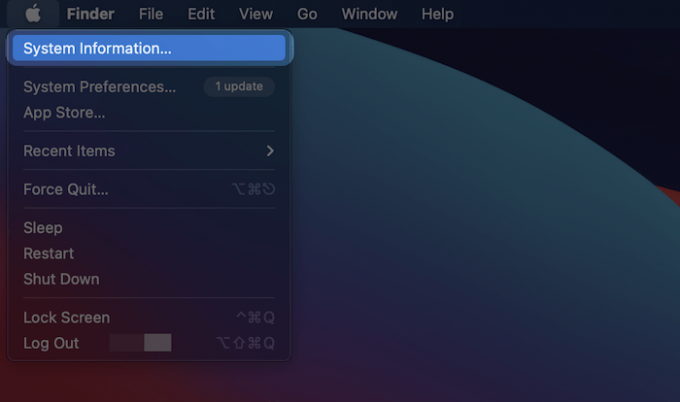
2. Ko se odpre zaslon, poiščite podokno Storage v razdelku Hardware v levem drevesnem imeniku:

3. Nato na seznamu na desni strani izberite pogon, ki ga želite pregledati.

4. Stanje SMART najdete na dnu desne plošče, pogosto kot zadnji element na seznamu.

V tem primeru »Preverjeno« pomeni, da pogon nima prijavljenih težav. "Neuspeh" pomeni, da ima pogon napako, ki bo kmalu postala "usodna". Sistem številčnih kod napak SMART ponuja več informacij o določeni nesreči pogona, vendar je širok naslov macOS dovolj za ugibanje, kako hitro bo pogon odpovedal.
Sorodno: Kako omogočiti TRIM za SSD-je tretjih oseb na Macu
Preverite stanje SSD-ja s pametnimi orodji
Če imate Nameščen Homebrew, lahko namestite pametna orodja za preverjanje stanja SSD na vašem Macu. To bo prikazalo stanje SMART prek terminala.
1. Odprite izbrani terminal in zaženite naslednji ukaz za namestitev pametnih naprav z orodjem Homebrew:
pivo namestite pametna orodja2. Nato teči seznam diskutil da poiščete identifikator pogona za nosilec, ki ga želite preizkusiti:
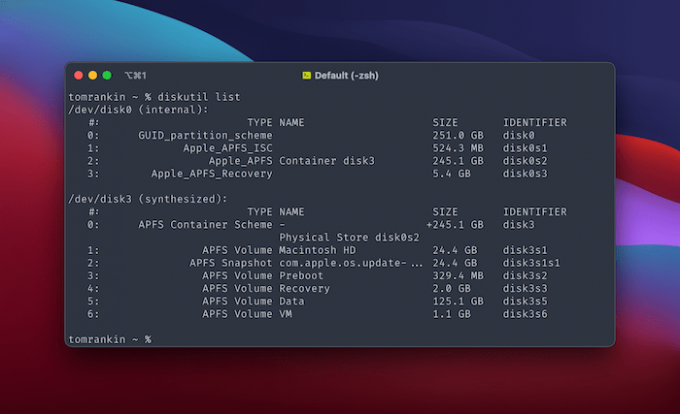
Poleg tega lahko identifikator pogona najdete tudi v sistemskih informacijah, tako da poiščete ime BSD.
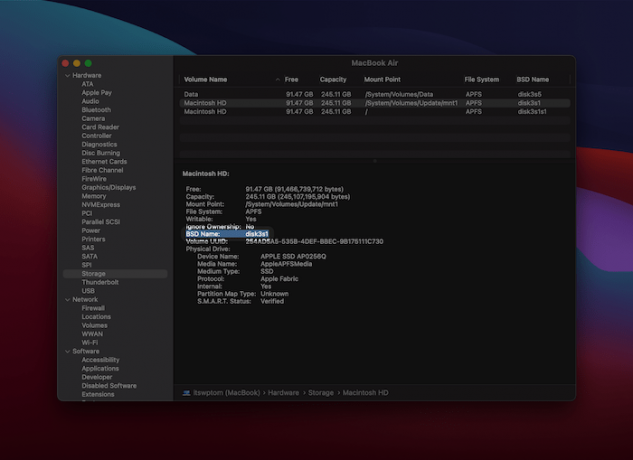
3. zaženite naslednji ukaz, da dobite stanje SMART za navedeni pogon:
smartctl -a disk1s2Upoštevajte, da boste želeli nadomestno ime BSD zamenjati s svojim. Ne glede na to bo v standardnem izhodu pripravljeno podrobno poročilo SMART.

Če želite poročilo SMART shraniti na disk, ga lahko pošljete v besedilno datoteko s pomočjo > kontrolni znak:
smartctl -a disk1s2 > diskhealthreport.txt
To poročilo ponuja podroben pregled zdravstvenega stanja pogona. Najpomembnejši podatek je sodba, ki se pojavi na polovici poročila. Spodaj lahko status SMART, ki ga določa prodajalec, omogoči vpogled v globlje stanje pogona.
Preverite stanje SSD-ja z DriveDx
Če želite vrhunsko rešitev za preverjanje stanja trdnosti SSD v računalniku Mac, DriveDx je dobra možnost.
To je diagnostično orodje pogona, ki nudi najbolj podrobno sliko o vašem trdnem disku. Ta aplikacija lahko optično prebere vse povezane pogone in nudi popolno sliko o stanju vašega sistema za shranjevanje.
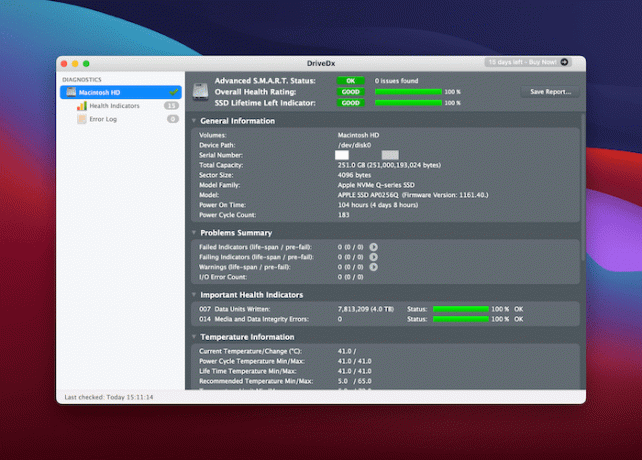
Medtem ko je aplikacija odprta, nenehno spremlja stanje SMART, da bi ugotovila napake ali težave. To je najlažji način za podrobno sliko zdravstvenega stanja vašega diska, ne da bi prebirali tehnične dnevnike.
Sorodno: 3 načini popravljanja opozorila o servisni bateriji na Macu
Zavijanje
Dobro je, da naključno preverite zdravje svojega SSD-ja za svoj Mac, vendar to ne bi smelo biti obsedenost. Zgornje metode vam omogočajo hitro preverjanje stanja SSD v računalniku Mac.
Če še vedno uporabljate trdi disk in ga želite nadgraditi, lahko vam pokaže, kako to storiti.
Sorodno:
- Kako razdeliti pogon v macOS
- Kako popraviti zunanji trdi disk, ki se ne prikaže v sistemu Mac
- Kako omogočiti TRIM za SSD-je tretjih oseb na Macu
Razkritje podružnic: Make Tech Lažje lahko zaslužite provizijo za izdelke, kupljene prek naših povezav, kar podpira delo, ki ga opravljamo za naše bralce.


